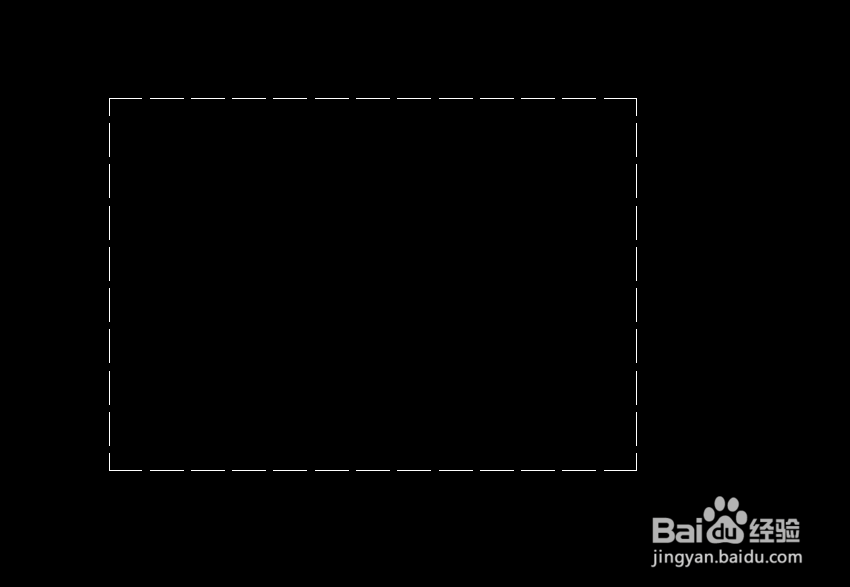1、我们打开CAD软件和需要绘制的图形文件,图中的矩形是为了给大家演示,不管是什么图形,操作的方式都是一样的。
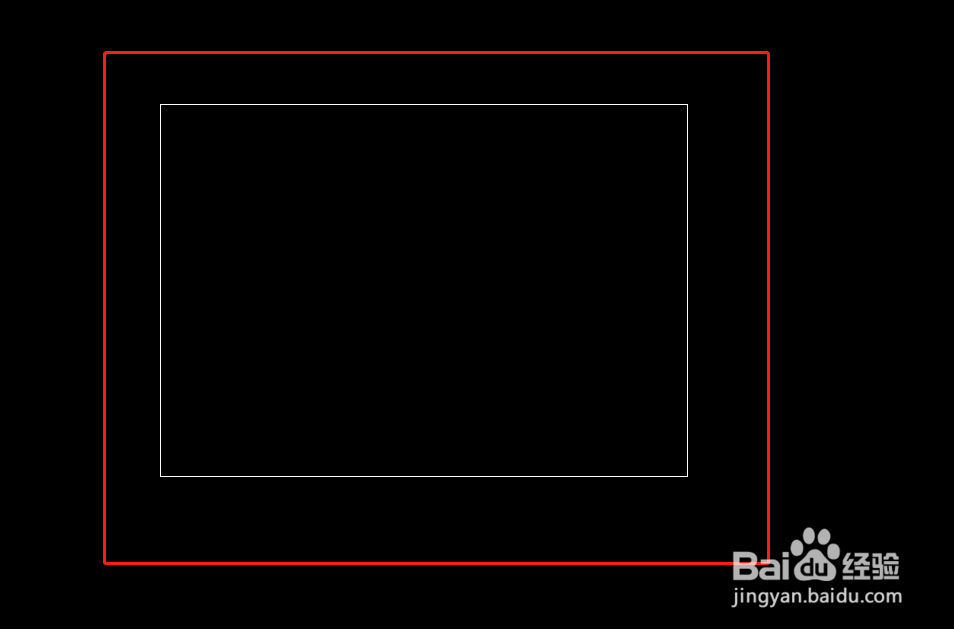
2、我们想要修改线型,要先把需要修改的图形选择,然后点击CAD经典界面的线型控制,我们可以在这个里面找到合适的线型。高版本CAD没有经典模式,具体的设置方法可以看这个经验。
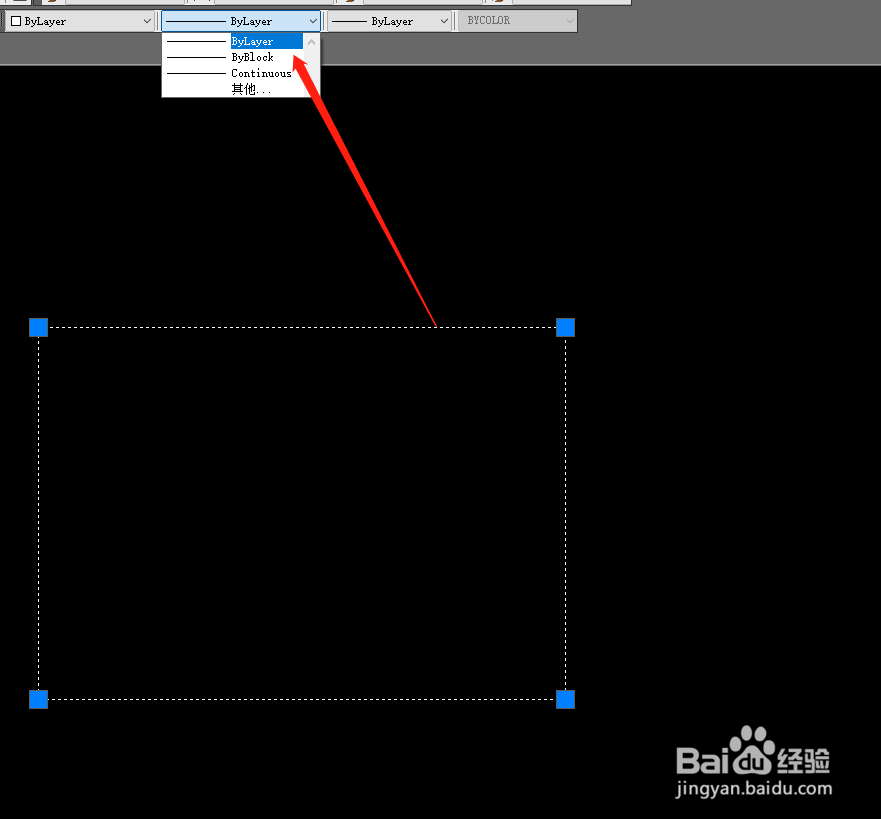
3、我们会发现,在线型控制里面,没有虚线之类的线型,那我们点击线型控制里面的其他选项,点击这个我们添加虚线样式即可。
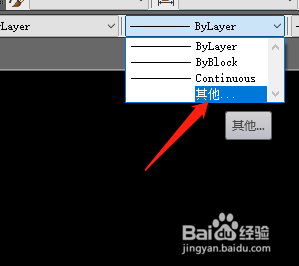
4、点击其他的选项之后,会出现线型管理器,我们在管理器里看到线型列表里没有虚线,那么我们就要找到管理器上的加载按钮,如图中框选的那样。
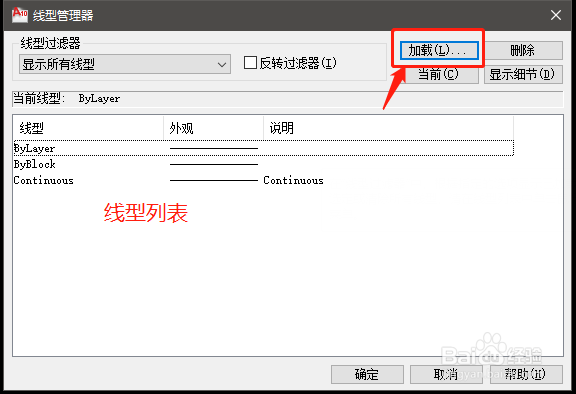
5、点击加载了之后,我们会看到有很多的线型样式,我们选择需要的虚线线型点击确定即可,然后我们在线型管理器里也会看到有虚线的线型了,这里也是点击确定即可。
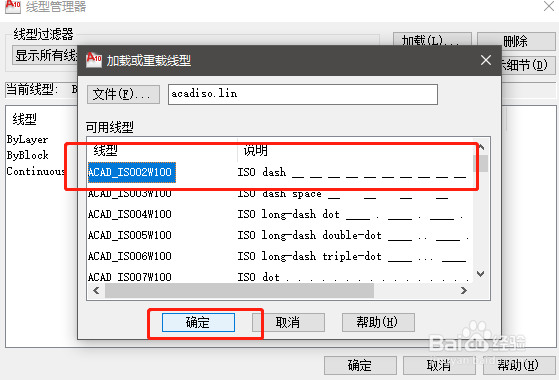

6、然后我们重新选择矩形,然后点击线型控制,就能找到我们添加的虚线线型了,但是CAD里的线是有比例的,只有在合适的比例下,虚线才能最佳的显示,比例的调节方式看这个经验。